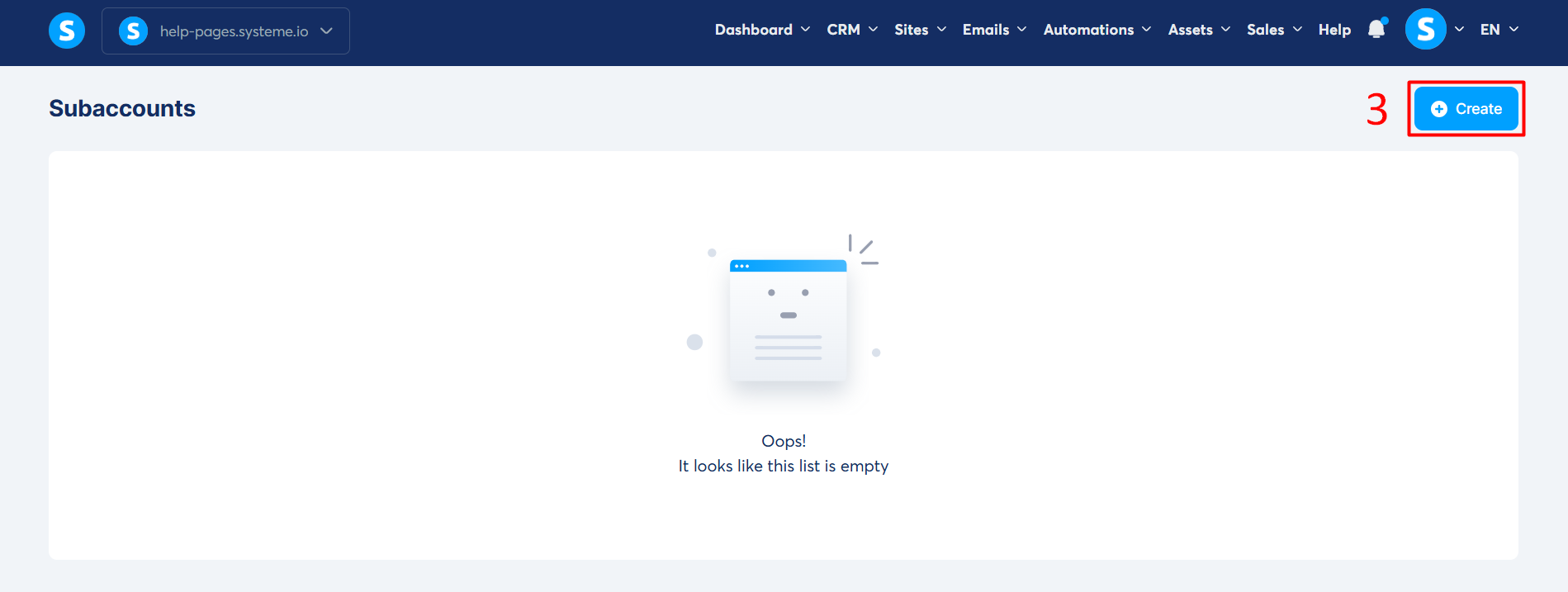systeme.io पर सब-खाते कैसे बनाएं
एक ही systeme.io खाते से कई परियोजनाओं या ग्राहकों का प्रबंधन जल्दी से भ्रमित करने वाला हो सकता है। सौभाग्य से, systeme.io एक सरल लेकिन शक्तिशाली समाधान प्रदान करता है: सब-खाते। आप असीमित संख्या में उप-खाते बना सकते हैं, यहां तक कि एक मुफ्त योजना के साथ भी।
आरंभ करने में आपकी सहायता के लिए, यह आलेख आपको दिखाएगा कि systeme.io पर एक उप-खाता कैसे बनाया जाए।
महत्वपूर्ण: प्रत्येक उप-खाता आपकी वर्तमान योजना के आधार पर आपके मुख्य खाते के समान संसाधन सीमाओं के साथ आता है।
उदाहरण के लिए, यदि आप 10 बिक्री फ़नल की सीमा के साथ स्टार्टअप योजना पर हैं, तो आपका मुख्य खाता और प्रत्येक उप-खाता दोनों स्वतंत्र रूप से 10 फ़नल तक बना सकते हैं।
यह अन्य संसाधनों पर भी लागू होता है, जैसे पाठ्यक्रम, संपर्क, ईमेल, टैग, और बहुत कुछ।
Systeme.io पर एक उप-खाता कैसे बनाएं
1. डैशबोर्ड से, ऊपरी दाएं कोने में अपने प्रोफ़ाइल चित्र पर क्लिक करें (छवि में नंबर 1), फिर "सब-खाते" चुनें। (चित्र में नंबर 2)

2. ऊपर दाईं ओर "बनाएं" बटन पर क्लिक करें। (चित्र में नंबर 3)
- एक पॉपअप विंडो दिखाई देगी जहां आपको निम्नलिखित जानकारी दर्ज करनी होगी:
- नाम : अपने उप-खाते को एक नाम निर्दिष्ट करें (आवश्यक)। (चित्र में नंबर 4)
- उप डोमेन : एक उपडोमेन निर्दिष्ट करके उप-खाते को अनुकूलित करें, जो आपको खाते तक पहुंचने की अनुमति देता है (उदाहरण: myproject.systeme.io)। (चित्र में नंबर 5)
एक बार समाप्त होने पर, "सहेजें" पर क्लिक करें (छवि में नंबर 6)

4. उप-खाते के निर्माण को सहेजने के बाद, "उप-खाता सफलतापूर्वक बनाया गया है" बताते हुए एक संदेश स्क्रीन के शीर्ष पर दिखाई देगा, जो उप-खाते के निर्माण की पुष्टि करेगा।

- बनाए गए उप-खाते की लाइन पर, दाईं ओर तीन छोटे बिंदुओं पर क्लिक करें, फिर इसका उपयोग शुरू करने के लिए "लॉग इन टू सबअकाउंट" चुनें। (चित्र में नंबर 7)

- आप प्रोफ़ाइल चित्र पर क्लिक करने के बाद दिखाई देने वाले उप-खाते के नाम की जाँच करके पुष्टि कर सकते हैं कि आप वास्तव में उप-खाता स्तर पर हैं।

- आप "सेटिंग" अनुभाग (छवि में नंबर 8) पर क्लिक करके उप-खाते का नाम बदल सकते हैं, या "हटाएं" पर क्लिक करके अपना उप-खाता हटा सकते हैं। (छवि में नंबर 9)

नोट्स:
1. आप प्रत्येक उप-खाते के लिए अलग-अलग आंकड़ों से लाभान्वित होते हैं, जिससे प्रत्येक परियोजना की गतिविधि का सटीक विश्लेषण होता है।
2. मुख्य खाते से, आप एक समग्र दृश्य रखते हैं और आसानी से अपने सभी उप-खातों का प्रबंधन कर सकते हैं।
3. प्रत्येक उप-खाते को अलग-अलग उपलब्ध भुगतान गेटवे में से एक से जोड़ा जा सकता है, जो स्वतंत्र रूप से कई ब्रांडों, ग्राहकों या संस्थाओं के प्रबंधन के लिए आदर्श है।
अक्सर पूछे जाने वाले प्रश्न:
- प्रश्न 1 : क्या मैं किसी सहायक या ग्राहक को किसी विशिष्ट उप-खाते तक पहुंच प्रदान कर सकता हूं?
- उत्तर 1 : हां, आप किसी सहायक या ग्राहक को उप-खाते के कार्यक्षेत्र में जोड़ सकते हैं ताकि वे उस तक पहुंच सकें और आपके साथ सहयोग कर सकें।
यह सहायक आपकी टीम का सदस्य, बाहरी प्रदाता, या यहां तक कि एक ग्राहक भी हो सकता है यदि आप उन्हें उनके समर्पित स्थान तक सीधी पहुंच प्रदान करना चाहते हैं।
किसी सहायक को उप-खाते में आमंत्रित करने के चरण:
- अपने उप-खाते में लॉग इन करें: अपने मुख्य खाते से, "उप-खातों" पर जाएं और फिर संबंधित उप-खाते के बगल में "लॉग इन टू सबअकाउंट" पर क्लिक करें।
- उप-खाते की कार्यस्थान सेटिंग्स तक पहुँचें: एक बार उप-खाते में, "सेटिंग" पर जाएं, और फिर "कार्यक्षेत्र सदस्य" अनुभाग पर जाएं।
- अपने सहायक को आमंत्रित करें: "नए सहायक को आमंत्रित करें" पर क्लिक करें, उनका ईमेल पता दर्ज करें, और फिर वांछित पहुंच स्तर का चयन करें: सरल सहायक या प्रशासक।
- आमंत्रण सत्यापित करें: सहायक को एक ईमेल प्राप्त होगा जिसमें उप-खाते तक पहुंचने के लिए एक आमंत्रण लिंक होगा।
ज़्यादा जानकारी के लिए, आप हमारी पूरी गाइड देख सकते हैं: किसी Assistant को अपने systeme.io खाते में कैसे आमंत्रित करें.
- प्रश्न 2 : क्या हमारी योजनाओं पर अनुमत उप-खातों की संख्या की कोई सीमा है?
- उत्तर 2 : नहीं, कोई सीमा नहीं है। आप असीमित संख्या में उप-खाते बना सकते हैं, चाहे आपके पास मुफ़्त या सशुल्क खाता हो।
- प्रश्न 3 : क्या मुख्य खाते और उसके उप-खातों (या उप-खातों के बीच) के बीच सामग्री साझा करना संभव है?
- उत्तर 3 : हां, Systeme.io द्वारा प्रदान किए गए साझाकरण विकल्प का उपयोग करके एक खाते या उप-खाते से दूसरे खाते में सामग्री साझा करना पूरी तरह से संभव है।
आप विभिन्न तत्वों को साझा कर सकते हैं, जैसे बिक्री फ़नल, समाचार पत्र, ईमेल अभियान, पाठ्यक्रम और कस्टम ब्लॉक।
अधिक जानकारी के लिए, कृपया निम्नलिखित सहायता पृष्ठ देखें:
- सेल्स फ़नल को कैसे शेयर करें
- न्यूज़लेटर कैसे शेयर करें
- कैंपेन कैसे शेयर करें
- कोर्स कैसे शेयर करें
- प्रश्न 4 : क्या उप-खाते के उपडोमेन को बदलना संभव है?
- उत्तर 4 : हां, उप-खाते के उपडोमेन को संशोधित करना संभव है।
ऐसा करने के लिए, बस प्रासंगिक उप-खाते तक पहुंचें, फिर "कस्टम डोमेन" टैब के तहत "सेटिंग" अनुभाग पर जाएं। वहां से, आप सीधे systeme.io उपडोमेन को संशोधित करने में सक्षम होंगे।
अधिक जानकारी के लिए, आप हमारे लेख से परामर्श कर सकते हैं: systeme.io उपडोमेन को कैसे संशोधित करें